Mit Germanized Pro kannst du unkompliziert Handels- bzw. Proformarechnungen zu internationale Sendungen erstellen. Ähnlich wie Lieferscheine lassen sich diese Dokumente speziell zu jeder einzelnen Sendung (d.h. potentiell mehr als einer Sendung je Bestellung) erzeugen.
Einstellungen für die Erstellung der Handelsrechnungen findest du unter WooCommerce > Einstellungen > Germanized > Rechnungen & Lieferscheine > Handelsrechnungen. Dort kannst du u.a. das Layout der Handelsrechnung individuell über den PDF-Editor anpassen. Zudem lassen sich dort neben den bereits bekannten Einstellungen zur Formatierung der fortlaufenden Rechnungsnummer einige Standard-Einstellungen speziell für Handelsrechnungen anpassen. Du kannst z.B. festlegen welche Incoterms vorausgewählt sein sollen. Das gleiche gilt für den Exportgrund bzw. Export-Typ.
Handelsrechnung oder Proformarechnung? Eine Handelsrechnung stellst du dann aus, wenn die Ware einen Handelswert besitzt. Dieser Warenwert stellt die Grundlage für die Einfuhrverzollung dar. Eine Proformarechnung wird hingegen als Beleg z.B. für Muster- bzw. Geschenksendungen, d.h. Ware, die keinen Handelswert besitzt, verwendet.
Neue Handelsrechnung erstellen
Insofern es sich um eine internationale Sendung handelt, d.h. um eine Sendung in ein Drittland, kannst du neben dem Lieferschein auch eine Handelsrechnung erzeugen.
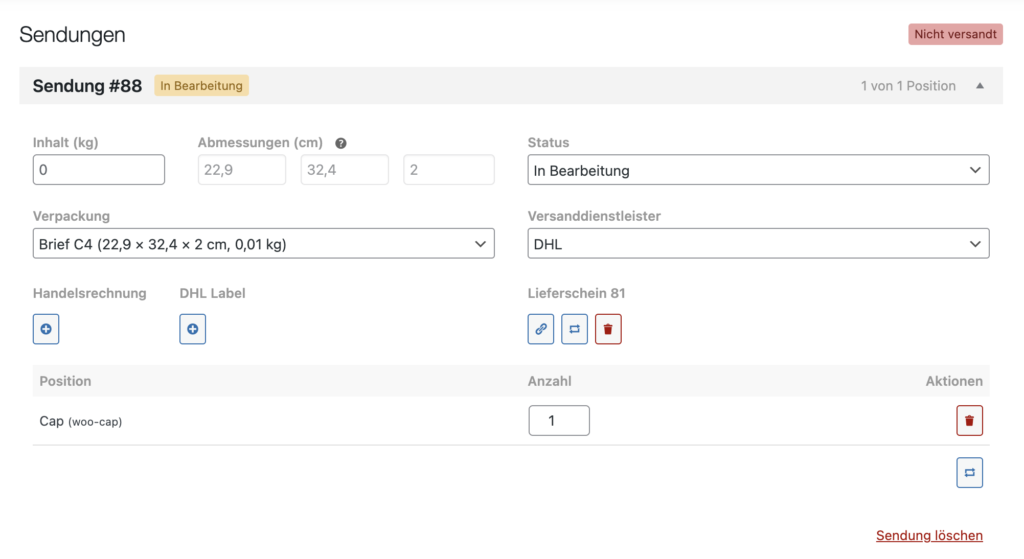
Über das kleine + Icon öffnet sich eine neue Maske. Dort kannst du alle (Produkt-) Daten zur Handelsrechnung kontrollieren und ggf. anpassen.
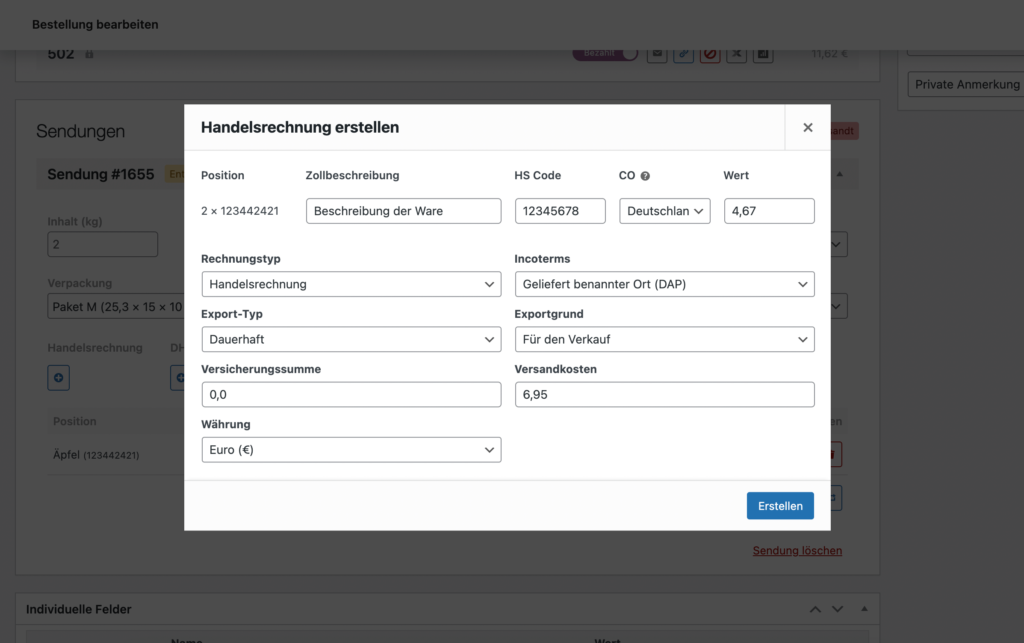
Insofern du Labels (z.B. via DHL) für deine Sendung ebenfalls über Germanized erzeugst, solltest du zuerst die Handelsrechnung und dann das Label erzeugen, da einige. Daten der Handelsrechnung (z.B. Beschreibung der Waren, HS-Code, Exportgrund usw.) in diesem Fall automatisch an das Label weitergereicht werden können. Nach Erstellung des Labels wird die Handelsrechnung im Hintergrund automatisch aktualisiert – dann findet sich u.a. auch die Paketnummer auf der Handelsrechnung. Natürlich kannst du die Handelsrechnung auch jederzeit manuell aktualisieren und anpassen.
Wenn du nicht in die Bestellung Bearbeiten Seite zur Erstellung der Handelsrechnung wechseln möchtest, kannst du stattdessen auch unter WooCommerce > Sendungen über die Aktionsspalte die Handelsrechnung erzeugen. Dort kannst du über die Mehrfachaktionen auch Handelsrechnungen zusammenführen und damit vereinfacht drucken.
Layout-Anpassung über den PDF-Editor
Ähnlich wie bei Rechnungen bzw. Lieferscheinen kannst du auch bei der Handelsrechnung das Layout individuell anpassen bzw. erweitern. Eine Anleitung zur Bedienung des PDF-Editors findest du hier. Zusätzlich zu den gängigen Blöcken existiert für die Handelsrechnung noch der spezielle Block Präferenznachweis der genutzt werden kann um eine Ursprungserklärung für EU-Ware abzugeben.